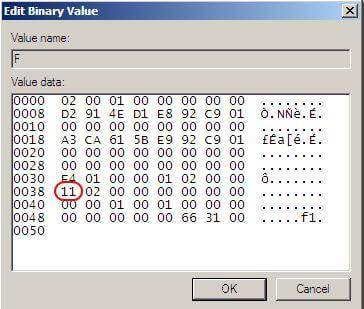6种破解Windows XP管理员密码的方法
随着Windows 10 的普及,win 7逐渐退出历史舞台,更遑论更早之前的XP系统。不知道是情怀,还是设备原因,时至今日依旧有一小撮的Windows XP用户在坚守。而和其他的电脑设备一样,XP系统在使用过程中也会遇到各种问题。但是,如果我们忘记密码怎么办?下面,从简单到中级例举了8种方式来破解或重置Windows XP管理员密码。
Windows XP发布了两个主要版本,Home Edition和Professional Edition,密码基本上充当了打开敏感数据和用户信息门的钥匙,所以很多人都为他们的计算机设置了密码。SAM,安全帐户管理器,包含加密形式的帐户的所有密码。这些文件无法解密,因为它们具有单向加密功能,但可以脱机访问以重置密码.net user命令用于添加,删除和更改计算机上的用户帐户,所有这些都来自命令提示我们将使用此命令更改系统帐户密码。
方法1:在Windows XP中使用密码破解程序
如果你忘记了Windows XP密码并且无法登录,那真的很烦人。但是有很多Windows XP密码破解软件可以解决这个问题。在这里,我们将介绍Wondershare LiveBoot来破解你的Windows XP密码。
1.在另一台计算机上下载并安装Wondershare LiveBoot。
2.在计算机上运行Liveboot后,程序界面将显示如下。将准备好的CD或USB驱动器插入计算机,然后按照说明刻录可引导的USB或CD。然后点击一下即可开始刻录。如果你没有在计算机上没有刻录机,你也可以选择使用USB驱动器刻录,可以使用此程序直接刻录。
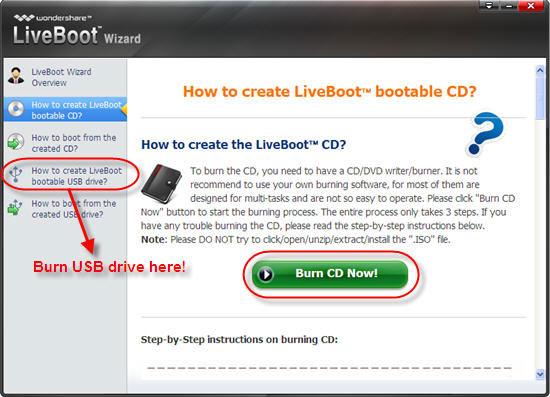
3.然后将可引导磁盘或USB连接到你忘记了管理员密码的计算机。运行计算机并在启动窗口中按F12进入系统启动时的启动设备菜单。然后选择USB CD-ROM驱动器并按Enter键,你将看到如下屏幕。选择“从LiveBoot引导”,在进入系统之前,需要几分钟才能加载Windows文件。
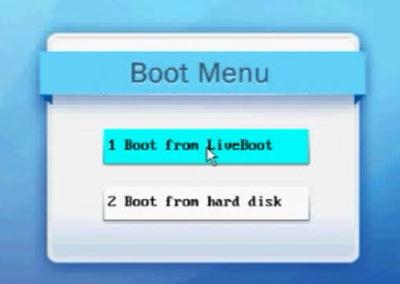
4.进入计算机后,单击LiveBoot上的“密码和密钥查找器”菜单以获取“管理员密码重置器”,这样你就可以将忘记的密码重置为空白。你只需在“管理员密码重置器”的绿色按钮上单击一下即可。然后,你可以断开磁盘并重新启动计算机。你会发现无需密码即可直接进入计算机。
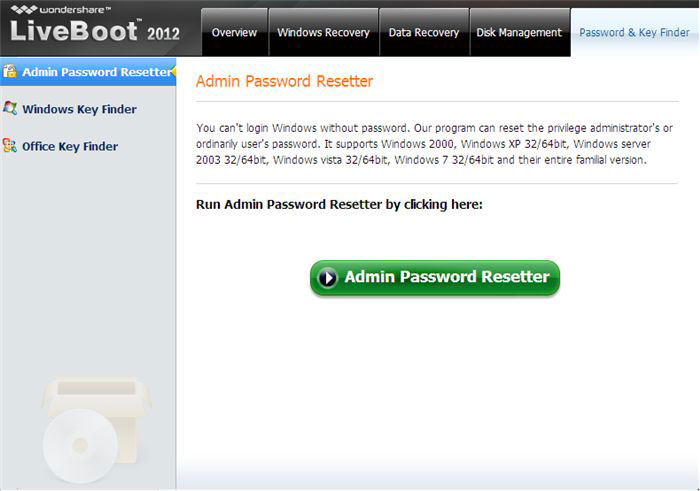
方法2:XP隐藏管理员帐户
1. Windows XP附带一个隐藏的管理员帐户,可以通过以下方式访问该帐户,以便可以从此默认管理员帐户更改其他管理员帐户的丢失密码。在Windows XP登录屏幕面板上,按两次Ctrl + Alt + Del,然后会弹出一个登录面板。只需输入用户名为Administrator,然后按Enter键。
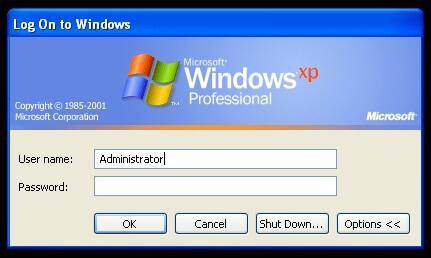
2。当你以管理员身份登录并且需要更改任何用户帐户密码时,只需转到“运行”并输入cmd,现在输入net user,然后按Enter键。它将显示此计算机上的所有用户。
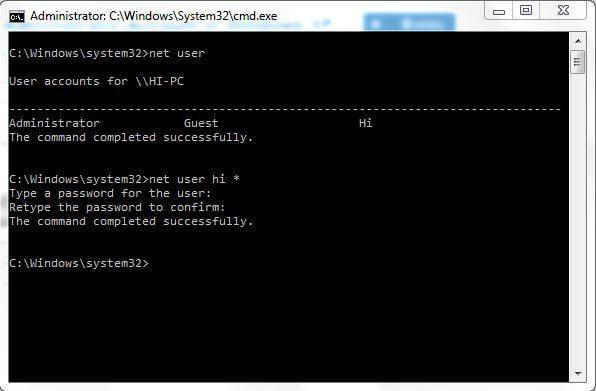
3.现在输入net user [account_name] *
例如:净用户hi *
它会要求输入新密码,然后你可以根据需要输入新密码。从下次登录时,你必须为相应的帐户输入此密码。
方法3:通过安全模式
重新启动系统按F8键从安全模式启动,从而无需密码登录管理员帐户。这是一种简单的方法,如果不更改默认的隐藏管理员,则大多数情
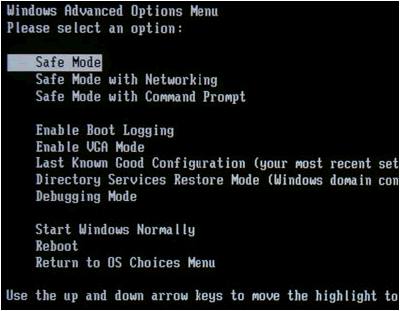
方法4:使用Windows Xp可引导光盘
1.从BIOS菜单中选择Boot from CD选项并插入可启动光盘,只需在提示时按任意键,如“按任意键从CD启动”。按F8设置程序并接受许可协议。
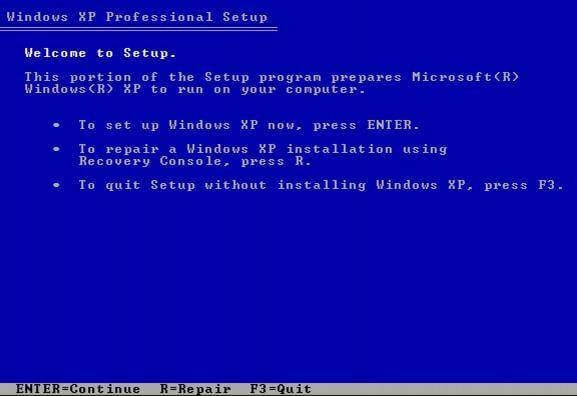
2.使用箭头键选择XP安装(如果你只有一个,则应该已经选择)并按R开始修复过程。成功完成修复后窗口将重新启动,并再次显示“按任意键从CD启动”。
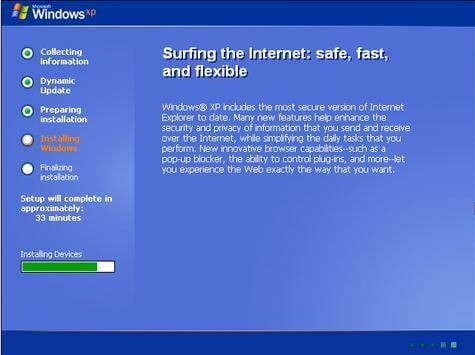
3.只是不做任何事情,当你看到左下角的安装设备栏时它会自动启动。按Shift + F10,这将立即打开控制台。

4.编写命令nusrmgr.cpl。要编辑密码或删除密码,你还可以在控制台中键入Change userpasswords2以添加具有任何密码的新用户。现在,在修复过程成功完成后,使用新凭据登录。
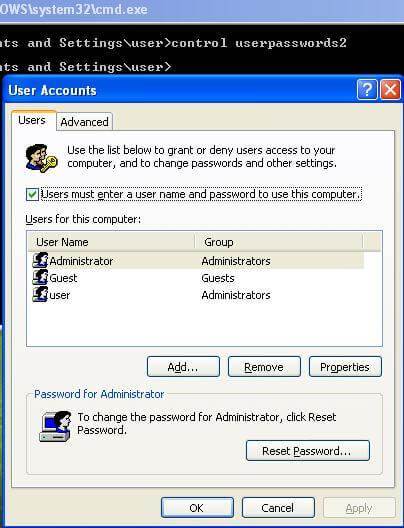
方法5:使用regedit
1.一旦你得到控制台类型regedit。
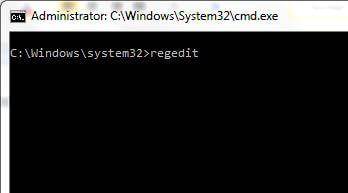
2.这将打开注册表菜单,现在导航到注册表编辑器中的HKEY_LOCAL_MACHINESOFTWAREMicrosoftWindows NTCurrentVersionWinlogonSpecialAccountsUserList。
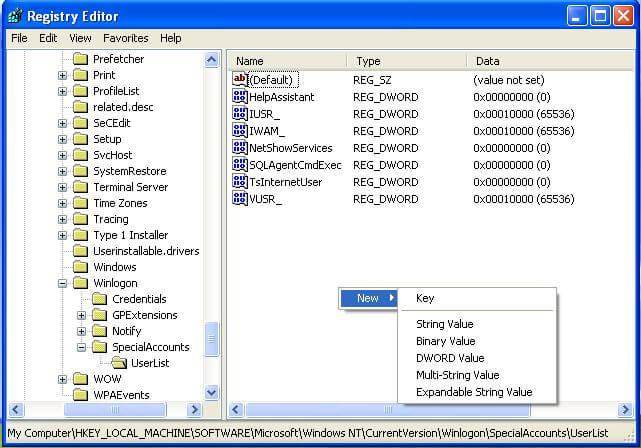
3.现在,在右侧面板中双击“管理员”选项。但如果不存在,则在右侧面板中右键单击并选择新的Dword并将其命名为Administrator并按Enter键。然后双击新创建的选项并输入值为1并按确定。
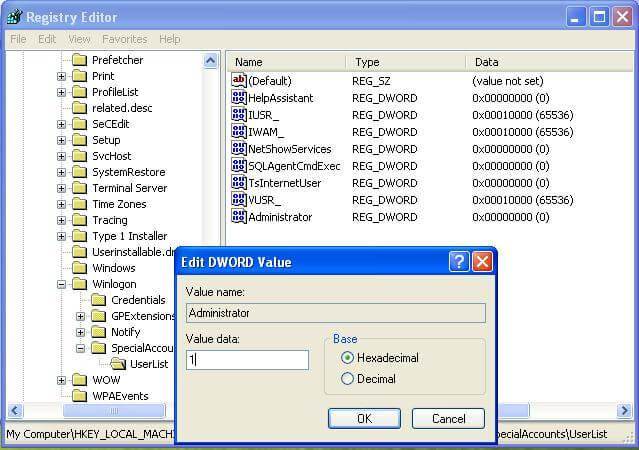
4.现在重新启动窗口,你将看到一个没有密码的新管理员用户登录,并使其更改丢失帐户的密码。
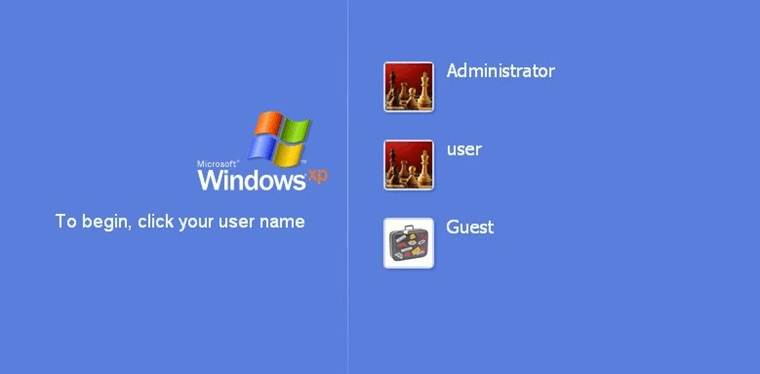
方法6:再次使用regedit
1.一旦获得控制台类型“regedit”(打开注册表的命令)并按Enter键。从现在开始,我们必须格外小心,因为一个错误可能会降低我们的操作系统并使其无法使用。在注册表编辑器的左侧单击“HKEY_LOCAL_MACHINE”,然后在“文件”菜单中单击“加载配置单元”。
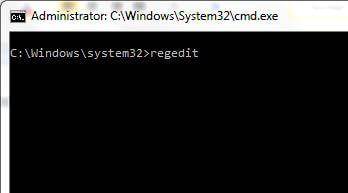
2.现在浏览以下路径:Windows Os驱动器[c]:windowssystem32configSAM
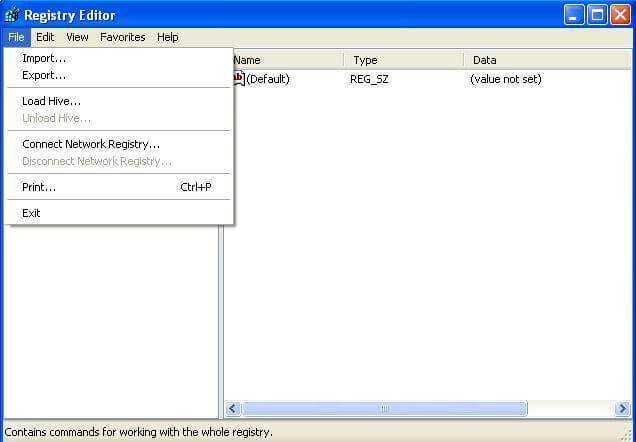
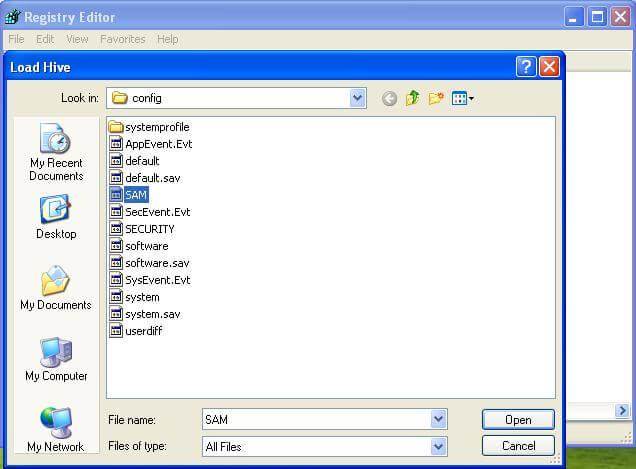
注意:此SAM文件代表安全帐户管理器,它负责管理系统帐户的所有凭据,因此它基本上包含有关帐户名和密码的加密信息。
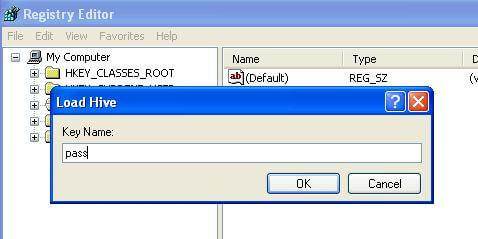
3.加载Hive后,它会询问名称,输入你能记住的任何内容。在我的情况下,我将给出一个名称“通过”。所以现在SAM文件被加载到注册表中进行编辑。
4.现在转到以下目录“HKEY_LOCAL_MACHINE \ testSAMDomainsAccountUsers”。单击“000001F4”,然后从右侧面板双击“F”条目。

5.将打开一个新窗口,你可以编辑“F”条目。以“0038”开头的行是你要编辑的内容。“0038”旁边的值为“11”,将其替换为“10”。小心不要改变其他任何东西。只需双击“11”并输入“10”,然后点击“确定”按钮。“11”表示禁用,“10”表示启用。
6.返回注册表编辑器,从左侧单击你之前加载的配置单元的名称,然后从文件菜单中单击“卸载配置单元”,重新启动计算机,你就完成了。管理员帐户现已启用。